
Jika gambar, video dan dokumen dienkripsi, dan Anda memiliki HELP_YOUR_FILES.TXT, HELP_YOUR_FILES.HTML dan HELP_YOUR_FILES.PNG dokumen pada desktop Anda, maka komputer Anda telah terinfeksi dengan varian baru dari ransomware CryptoWall.
CryptoWall adalah ransomware file enkripsi, yang akan mengenkripsi dokumen pribadi yang ditemukan pada komputer korban menggunakan RSA-2048 kunci (algoritma enkripsi AES CBC 256-bit). CryptoWall kemudian menampilkan pesan yang menawarkan untuk mendekripsi data jika pembayaran sebesar $ 700 (1.79 Bitcoins) tebusan dibuat dalam waktu 96 jam. Jika pengguna tidak membayar dalam jangka waktu, uang tebusan ganda untuk $ 1.400 atau 1.400 € (3.58 BTC).
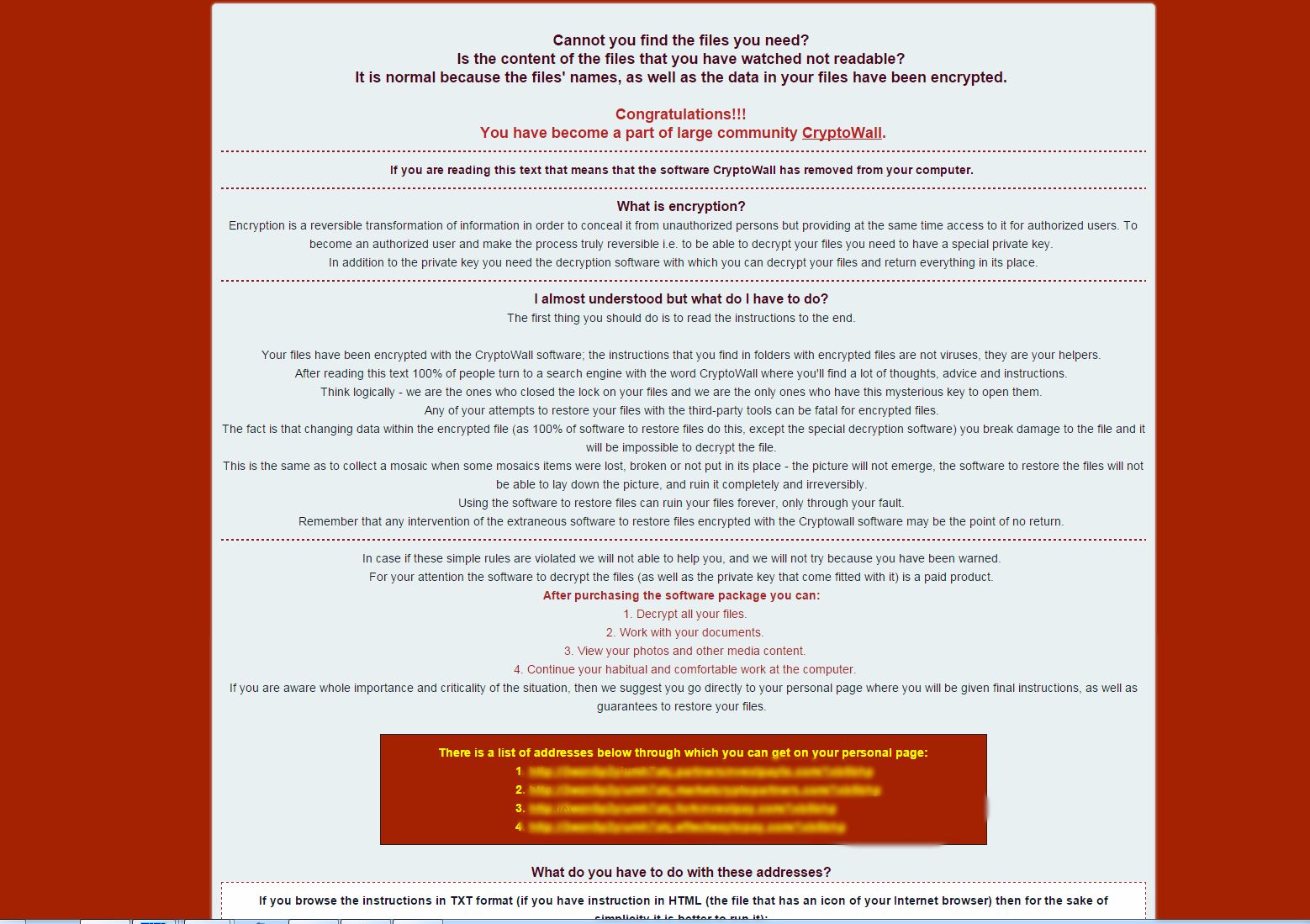
1. Bagaimana HELP_YOUR_FILES ransomware mendapat di komputer saya?
The HELP_YOUR_FILES ransomware didistribusikan melalui beberapa cara. situs-situs berbahaya, atau situs web yang sah yang telah dibajak, dapat menginfeksi komputer Anda melalui mengeksploitasi kit yang menggunakan kerentanan pada komputer Anda untuk menginstal Trojan ini tanpa izin atau pengetahuan.
Metode lain yang digunakan untuk menyebarkan malware jenis ini adalah spam email yang berisi lampiran yang terinfeksi atau link ke situs-situs berbahaya. Cyber-penjahat mengirim spam out email, dengan informasi header ditempa, menipu Anda menjadi percaya bahwa itu adalah dari perusahaan pelayaran seperti DHL atau FedEx. email yang memberitahu Anda bahwa mereka mencoba untuk mengirimkan paket kepada Anda, tetapi gagal untuk beberapa alasan. Kadang-kadang email mengaku sebagai pemberitahuan pengiriman yang telah Anda buat. Either way, Anda tidak bisa menolak menjadi penasaran seperti apa email yang mengacu – dan membuka file terlampir (atau klik pada link tertanam di dalam email). Dan dengan itu, komputer Anda terinfeksi dengan HELP_YOUR_FILES (CryptoWall) ransomware
Ancaman juga dapat didownload secara manual dengan menipu pengguna untuk berpikir bahwa mereka menginstal sepotong berguna perangkat lunak, misalnya update palsu untuk Adobe Flash Player atau software lain.
2. Apa HELP_YOUR_FILES Ransomware?
The HELP_YOUR_FILES merupakan bagian dari program ransomware CryptoWall yang menargetkan semua versi Windows termasuk Windows XP, Windows Vista, Windows 7, Windows 8 dan Windows 10. Infeksi ini penting karena bagaimana mengenkripsi file pengguna – yaitu, menggunakan AES- 265 dan RSA metode enkripsi – dalam rangka untuk memastikan bahwa pengguna yang terkena dampak tidak punya pilihan selain membeli kunci pribadi.
Ketika HELP_YOUR_FILES ransomware pertama diinstal pada komputer Anda akan membuat nama executable acak dalam% AppData folder% atau% LocalAppData%. executable ini akan diluncurkan dan mulai memindai semua huruf drive pada komputer Anda untuk file data untuk mengenkripsi.
CryptoWall pencarian ransomware untuk file dengan ekstensi file tertentu untuk mengenkripsi. File mengenkripsi termasuk dokumen penting produktivitas dan file seperti .doc, .docx, .xls, .pdf, antara lain. Ketika file-file ini terdeteksi, infeksi ini akan mengubah ekstensi dan nama untuk karakter acak untuk mencegah korban mengakui mereka (Contoh nama file yang dienkripsi: 3aweno9f.7gt8, 0hewendfq.p5r atau d2121rg.m4)
Nama file mungkin terenkripsi untuk membuatnya lebih sulit untuk mengetahui apa file perlu dipulihkan dan untuk membuatnya lebih frustasi bagi korban.
File yang ditargetkan yang biasa ditemukan pada kebanyakan PC saat ini; daftar ekstensi file untuk file yang ditargetkan meliputi:
sql, .mp4, .7z, Rar, .m4a, .wma, .avi, .wmv, .csv, .d3dbsp, .zip, .sie, .sum, .ibank, .t13, .t12, .qdf , .gdb, .tax, .pkpass, .bc6, .bc7, .bkp, .qic, BKF, .sidn, .sidd, .mddata, .itl, .itdb, .icxs, .hvpl, .hplg,. hkdb, .mdbackup, .syncdb, .gho, .cas, .svg, .map, .wmo, .itm, .sb, .fos, .mov, .vdf, .ztmp, .sis, .sid, .ncf, .menu, .layout, .dmp, .blob, .esm, .vcf, .vtf, .dazip, .fpk, .mlx, .kf, .iwd, .vpk, .tor, .psk, .rim, .w3x , .fsh, .ntl, .arch00, .lvl, .snx, .cfr, .ff, .vpp_pc, .lrf, .m2, .mcmeta, .vfs0, .mpqge, .kdb, .db0, .dba,. rofl, .hkx, .bar, .upk, .das, .iwi, .litemod, .asset, .forge, .ltx, .bsa, APK, .re4, .sav, .lbf, .slm, .bik, .epk, .rgss3a, .pak, .big, dompet, .wotreplay, .xxx, .desc, Py, m3u, flv, Js, Css, Rb, .png, .jpeg, .txt, .p7c, .p7b, .p12, .pfx, pem, .crt, cer, .der, .x3f, .srw, .pef, .ptx, .r3d, .rw2, .rwl, .raw, .raf , .orf, .nrw, .mrwref, .mef, .erf, .kdc, DCR, .cr2, .CRW, .bay, .sr2, SRF, .arw, .3fr, .dng, .jpe,. jpg, .cdr, .indd, Ai, eps, .pdf, .pdd, PSD, .dbf, MDF, .wb2, rtf, .wpd, .dxg, .xf, DWG, pst, accdb, .mdb, .pptm, .pptx, .ppt, .xlk, .xlsb, .xlsm, .xlsx, .xls, .wps, .docm, .docx, .doc, .odb, ODC, .odm , .odp, .ods, odt
Sementara enkripsi file Anda, ransomware ini juga membuat HELP_YOUR_FILES.TXT dan HELP_YOUR_FILES.HTML file teks tebusan catatan di setiap folder yang file telah dienkripsi dan pada desktop Windows. ransomware juga akan mengubah desktop wallpaper Windows untukHELP_YOUR_FILES.PNG.
Baik wallpaper dan teks tebusan catatan akan berisi informasi yang sama tentang cara mengakses situs pembayaran dan mendapatkan file Anda kembali.
Ketika Anda pergi ke URL yang tercantum di tebusan catatan Anda akan dibawa ke sebuah situs TOR mana Anda dapat mempelajari berapa banyak uang tebusan Anda dan bagaimana untuk melakukan pembayaran.
3. Apakah komputer saya terinfeksi HELP_YOUR_FILES ransomware?
Jika komputer Anda terinfeksi dengan ransomware Cryptowall akan menampilkan wallpaperHELP_YOUR_FILES.PNG hitam yang menutupi seluruh desktop. Sebuah file text HELP_YOUR_FILES.txtakan ditempatkan di desktop Anda. Kedua file berisi instruksi tentang cara atau memulihkan file terenkripsi.
Pesan ditampilkan oleh infeksi ransomware ini dapat dilokalisasi tergantung pada lokasi pengguna, dengan teks yang ditulis dalam bahasa yang sesuai.
Ini pesan bahwa ransomware HELP_YOUR_FILES mungkin menampilkan:
tidak dapat menemukan file yang Anda butuhkan? Adalah isi dari file yang telah Anda menyaksikan tidak terbaca? Hal ini normal karena nama file ‘, serta data dalam file Anda telah dienkripsi. Selamat!!! Anda telah menjadi bagian dari komunitas besar CryptoWall.Jika Anda membaca teks ini berarti bahwa CryptoWall software telah dihapus dari komputer Anda.
Apa enkripsi? Enkripsi adalah transformasi reversibel informasi untuk menghubungkannya dari orang yang tidak berwenang, tetapi memberikan pada waktu akses yang sama untuk itu untuk pengguna yang berwenang. Untuk menjadi pengguna resmi dan membuat proses yang benar-benar reversibel yaitu untuk dapat mendekripsi file Anda, Anda harus memiliki sebuah kunci pribadi khusus. Selain kunci pribadi Anda memerlukan perangkat lunak dekripsi dengan mana Anda dapat mendekripsi file dan kembali segala sesuatu di tempatnya. Aku hampir mengerti tapi apa yang harus saya lakukan? Hal pertama yang harus Anda lakukan adalah untuk membaca petunjuk sampai akhir. file Anda telah dienkripsi dengan software CryptoWall; petunjuk yang Anda temukan di folder dengan file terenkripsi tidak virus, mereka Anda pembantu. Setelah membaca teks ini 100% dari orang beralih ke mesin pencari dengan CryptoWall kata di mana Anda akan menemukan banyak pengalaman, saran dan instruksi. Berpikir logis – kita adalah orang-orang yang menutup kunci pada file Anda dan kami adalah satu-satunya orang yang memiliki kunci misterius ini untuk membukanya. Setiap upaya Anda untuk mengembalikan file Anda dengan alat pihak ketiga dapat berakibat fatal untuk file terenkripsi. Fakta bahwa mengubah data di dalam file terenkripsi (100% dari software untuk mengembalikan file melakukan hal ini, kecuali software dekripsi khusus) Anda melanggar kerusakan pada file dan tidak mungkin untuk mendekripsi file. Ini adalah sama seperti untuk mengumpulkan mosaik ketika beberapa item mosaik hilang, rusak atau tidak dimasukkan ke dalam tempatnya – gambar tidak akan muncul, software untuk mengembalikan file tidak akan dapat berbaring gambar, dan merusaknya benar dan ireversibel. Menggunakan perangkat lunak untuk mengembalikan file dapat merusak file Anda selamanya, hanya melalui kesalahan Anda.Ingat bahwa setiap intervensi dari perangkat lunak asing untuk mengembalikan file dienkripsi dengan software CryptoWall mungkin titik pada no return. Dalam kasus jika aturan-aturan sederhana dilanggar kami tidak akan dapat membantu Anda, dan kami tidak akan mencoba karena Anda telah diperingatkan. Atas perhatian Anda perangkat lunak untuk mendekripsi file (serta kunci pribadi yang datang dilengkapi dengan itu) adalah produk berbayar. Setelah membeli paket perangkat lunak Anda dapat: 1.Decrypt semua file Anda. 2. Bekerja dengan dokumen Anda. 3. Lihat foto dan konten media lainnya. 4. Lanjutkan pekerjaan kebiasaan dan nyaman Anda di depan komputer. Jika Anda menyadari seluruh pentingnya dan kekritisan situasi, maka kami sarankan Anda pergi langsung ke halaman pribadi Anda di mana Anda akan diberikan petunjuk akhir, serta jaminan untuk mengembalikan file Anda.
Apa yang harus Anda lakukan dengan alamat ini? Jika Anda menelusuri petunjuk dalam format TXT (jika Anda memiliki petunjuk di HTML (file yang memiliki ikon dari browser Internet Anda) maka demi kesederhanaan lebih baik untuk menjalankannya). Tambahan informasi: Petunjuk untuk mengembalikan file Anda hanya dalam folder di mana Anda memiliki file terenkripsi. Untuk kenyamanan Anda petunjuk yang dibuat dalam tiga file format – html, txt dan png. Sayangnya, perusahaan antivirus tidak bisa melindungi dan apalagi mengembalikan file Anda, tetapi mereka membuat hal-hal buruk mengeluarkan instruksi untuk mengembalikan file terenkripsi. Instruksi tidak malware, mereka memiliki sifat informatif saja, sehingga setiap klaim pada tidak adanya petunjuk apapun files Anda dapat mengirim ke perusahaan antivirus Anda. CryptoWall Proyek tidak berbahaya dan tidak dimaksudkan untuk menyakiti orang dan / Data informasi nya. Proyek ini dilakukan untuk tujuan tunggal instruksi di bidang keamanan informasi, serta sertifikasi produk antivirus untuk kesesuaian mereka untuk perlindungan data. Bersama-sama kita membuat Internet lebih baik dan lebih aman. Jika Anda mengawasi teks ini di internet dan memahami bahwa ada sesuatu yang salah dengan file Anda dan Anda tidak memiliki petunjuk untuk mengembalikan file, hubungi dukungan antivirus Anda. Ingat bahwa yang terburuk sudah terjadi dan sekarang hidup lebih dari file Anda tergantung secara langsung dalam penentuan dan kecepatan tindakan Anda.
4. Apakah mungkin untuk mendekripsi file dienkripsi dengan HELP_YOUR_FILES ransomware?
Tidak, saat ini tidak mungkin.
The HELP_YOUR_FILES ransomware adalah penting karena bagaimana mengenkripsi file pengguna – yaitu, menggunakan AES-265 dan RSA metode enkripsi – dalam rangka untuk memastikan bahwa pengguna yang terkena dampak tidak punya pilihan selain membeli kunci pribadi. RSA kunci publik hanya dapat didekripsi dengan kunci pribadi yang sesuai. Karena kunci AES disembunyikan menggunakan enkripsi RSA dan RSA kunci pribadi tidak tersedia, mendekripsi file tidak layak sebagai tulisan ini.
Kasar memaksa kunci dekripsi tidak realistis karena lamanya waktu yang dibutuhkan untuk memecahkan kunci enkripsi AES.
Karena kunci pribadi yang dibutuhkan untuk membuka file dienkripsi hanya tersedia melalui penjahat cyber, korban mungkin tergoda untuk membeli dan membayar biaya selangit. Namun, hal tersebut dapat mendorong orang-orang yang buruk untuk melanjutkan dan bahkan memperluas operasi mereka. Kami sangat menyarankan agar Anda tidak mengirim uang ke penjahat cyber ini, dan bukannya mengatasi dengan lembaga penegak hukum di negara Anda untuk melaporkan serangan ini.
5. Bagaimana menghapus ransomware HELP_YOUR_FILES (Virus Removal Guide)
Halaman ini adalah panduan komprehensif, yang akan menghapus infeksi HELP_YOUR_FILES dari komputer Anda, namun kami tidak dapat menjamin bahwa file pribadi Anda akan pulih. Kami tidak bertanggung jawab atas kehilangan dokumen selama proses penghapusan ini.
A. Hapus HELP_YOUR_FILES ransomware dari komputer Anda
Malwarebytes dan HitmanPro dapat mendeteksi dan menghapus infeksi ini, tetapi program ini tidak dapat memulihkan file dienkripsi Anda karena sifat dari enkripsi asimetris, yang membutuhkan kunci privat untuk mendekripsi file dienkripsi dengan kunci publik.
LANGKAH 1: Hapus virus HELP_YOUR_FILES dengan Malwarebytes Anti-Malware Gratis
Malwarebytes Anti-Malware Gratis menggunakan teknologi industri terkemuka untuk mendeteksi dan menghapus semua jejak malware, termasuk worm, Trojan, rootkit, penyamun, dialer, spyware, dan banyak lagi.
Penting untuk dicatat bahwa Malwarebytes Anti-Malware bekerja dengan baik dan harus dijalankan bersama perangkat lunak antivirus tanpa konflik.
- Anda dapat men-download Download Malwarebytes Anti-Malware dari link di bawah.
Malwarebytes Anti-malware DOWNLOAD LINK (Link ini akan membuka halaman web baru dari mana Anda dapat men-download “Malwarebytes Anti-Malware Gratis”) - Setelah di-download, tutup semua program, kemudian klik dua kali pada ikon pada desktop Anda bernama “MBAM-setup” untuk memulai instalasi Malwarebytes Anti-Malware.

 Anda mungkin disajikan dengan dialog User Account Control meminta Anda jika Anda ingin menjalankan file ini. Jika hal ini terjadi, Anda harus mengklik “Ya” untuk melanjutkan instalasi.
Anda mungkin disajikan dengan dialog User Account Control meminta Anda jika Anda ingin menjalankan file ini. Jika hal ini terjadi, Anda harus mengklik “Ya” untuk melanjutkan instalasi. - Ketika instalasi dimulai, Anda akan melihat Malwarebytes Anti-Malware Setup Wizard yang akan memandu Anda melalui proses instalasi.

Untuk menginstal Malwarebytes Anti-Malware pada mesin Anda, terus mengikuti petunjukdengan mengklik tombol “Next”.

- Setelah terinstal, Malwarebytes Anti-Malware otomatis akan memulai dan Anda akan melihat pesan yang menyatakan bahwa Anda harus memperbarui program, dan scan tidak pernah berjalan di sistem Anda. Untuk memulai sistem scan Anda dapat mengklik “Scan Now” tombol.

- Malwarebytes Anti-Malware sekarang akan mulai memindai komputer Anda untuk HELP_YOUR_FILES file ransomware. Ketika Malwarebytes Anti-Malware adalah pemindaian itu akan terlihat seperti gambar di bawah ini.

- Saat scan selesai, Anda sekarang akan disajikan dengan layar yang menunjukkan Anda infeksi malware yang Malwarebytes Anti-Malware telah terdeteksi. Untuk menghapus program jahat yang Malwarebytes Anti-malware telah ditemukan, klik pada tombol “Hapus yang Dipilih”.

Harap dicatat bahwa infeksi ditemukan mungkin berbeda dari yang ditampilkan dalam gambar. - Malwarebytes Anti-Malware sekarang akan mengkarantina semua file berbahaya dan kunci registri yang telah ditemukan. Ketika menghapus file, Malwarebytes Anti-Malware mungkin memerlukan reboot untuk menghapus beberapa dari mereka. Jika menampilkan pesan yang menyatakan bahwa perlu reboot komputer Anda, perkenankan untuk melakukannya.

Setelah komputer Anda akan restart, Anda harus membuka Malwarebytes Anti-Malware dan melakukan yang lain “Ancaman Scan” scan untuk memverifikasi bahwa tidak ada ancaman yang tersisa
LANGKAH 2: Double-cek infeksi malware HELP_YOUR_FILES dengan HitmanPro
HitmanPro adalah scanner pendapat kedua, yang dirancang untuk menyelamatkan komputer Anda dari malware (virus, trojan, rootkit, dll) yang telah menginfeksi komputer Anda meskipun semua langkah-langkah keamanan yang telah diambil (seperti perangkat lunak anti-virus, firewall, dll) .HitmanPro dirancang untuk bekerja bersama program keamanan yang ada tanpa konflik apapun. Ini scan komputer cepat (kurang dari 5 menit) dan tidak memperlambat komputer.
- Anda dapat men-download HitmanPro dari link di bawah ini:
HITMANPRO DOWNLOAD LINK (Link ini akan membuka halaman web baru dari mana Anda dapat men-download “HitmanPro”) - Klik dua kali pada file yang bernama “HitmanPro.exe” (untuk versi 32-bit Windows) atau“HitmanPro_x64.exe” (untuk versi 64-bit Windows). Ketika program dijalankan Anda akan disajikan dengan layar mulai seperti yang ditunjukkan di bawah ini.

Klik pada tombol “Next”, untuk menginstal HitmanPro di komputer Anda.

- HitmanPro sekarang akan mulai memindai komputer Anda untuk HELP_YOUR_FILES file berbahaya.

- Bila telah selesai maka akan menampilkan daftar semua malware yang program ditemukan seperti yang ditunjukkan pada gambar di bawah. Klik pada tombol “Next”, untuk menghapus HELP_YOUR_FILES malware.

- Klik pada “Aktifkan lisensi gratis” tombol untuk memulai gratis 30 hari percobaan, dan menghapus semua file berbahaya dari komputer Anda.

B. Bagaimana (try) untuk mengembalikan file Anda dienkripsi oleh HELP_YOUR_FILES ransomware
Dalam beberapa kasus, dimungkinkan untuk memulihkan versi sebelumnya dari file terenkripsi menggunakan System Restore atau perangkat lunak pemulihan lainnya yang digunakan untuk mendapatkan “salinan bayangan” dari file.
Opsi 1: Restore file dienkripsi dengan HELP_YOUR_FILES dengan ShadowExplorer
The HELP_YOUR_FILES akan mencoba untuk menghapus semua salinan bayangan ketika Anda pertama kali mulai dieksekusi pada komputer Anda setelah terinfeksi. Untungnya, infeksi tidak selalu dapat menghapus salinan bayangan, sehingga Anda harus terus mencoba memulihkan file Anda menggunakan metode ini.
- Anda dapat men-download ShadowExplorer dari link di bawah ini:
SHADOW EXPLORER DOWNLOAD LINK (Link ini akan membuka halaman web baru dari mana Anda dapat men-download “ShadowExplorer”) - Setelah Anda download dan diinstal ShadowExplorer, Anda dapat mengikuti panduan video di bawah ini tentang cara mengembalikan file Anda saat menggunakan program ini.
Atau, Anda dapat menggunakan System Restore untuk mencoba untuk memulihkan dokumen terenkripsi.
Opsi 2: Kembalikan file dienkripsi dengan HELP_YOUR_FILES ransomware dengan File Recovery Software
Ketika HELP_YOUR_FILES malware mengenkripsi file pertama membuat salinan itu, mengenkripsi salinan, dan kemudian menghapus asli. Karena ini Anda dapat menggunakan software recovery file seperti:
- Recuva
Anda dapat mengikuti panduan di bawah ini tentang cara menggunakan Recuva: - EASEUS Data Recovery Wizard Gratis
- R-Studio
Jika Anda masih mengalami masalah ketika mencoba untuk menghapus HELP_YOUR_FILES malware dari komputer Anda, silakan lakukan salah satu hal berikut:
- Menjalankan sistem scan dengan Zemana antimalware .



